
워드를 이용하여 문서를 작성하다 보면 여러 장의 페이지가 생성이 되어있을 듯합니다. 이런 식으로 장수가 많아지면 한 가지 문제가 생길 수 있습니다. 바로 문서를 읽거나 작성할 때 페이지가 어디쯤 진행되고 있는지 모를 수가 있다는 입니다. 이때 문서에 페이지 번호 설정을 해놓으면 여러 장의 페이지를 구분할 수가 있게 되는데요 이번에는 워드 페이지 번호 설정 하는 방법을 알아보겠습니다.
목차
반응형
워드 페이지 번호 설정 하기
1. 워드 메뉴 중 삽입에서 페이지번호로 이동후 원하는 설정을 선택해 주세요(일반적인 아래쪽설정을 진행했습니다.)

2. 바닥글에 페이지번호가 추가된 것을 볼 수 있으며 메뉴 중 머리글/바닥글 닫기를 클릭하여 다시 본문으로 이동할 수 있습니다.

* 추가한 페이지 번호 수정이 필요하다면 드래그 후 편집해 주세요

워드 페이지 번호 설정 하기(서식 적용)
1. 페이지 번호에 간단한 서식, 시작 번호를 지정하고 싶으면 페이지 번호에서 페이지 번호 서식을 이용하여 추가해 주세요

2. 페이지 번호 서식창이 실행되며 간단한 서식, 시작번호를 지정한 상태로 페이지 번호를 추가할 수 있습니다.
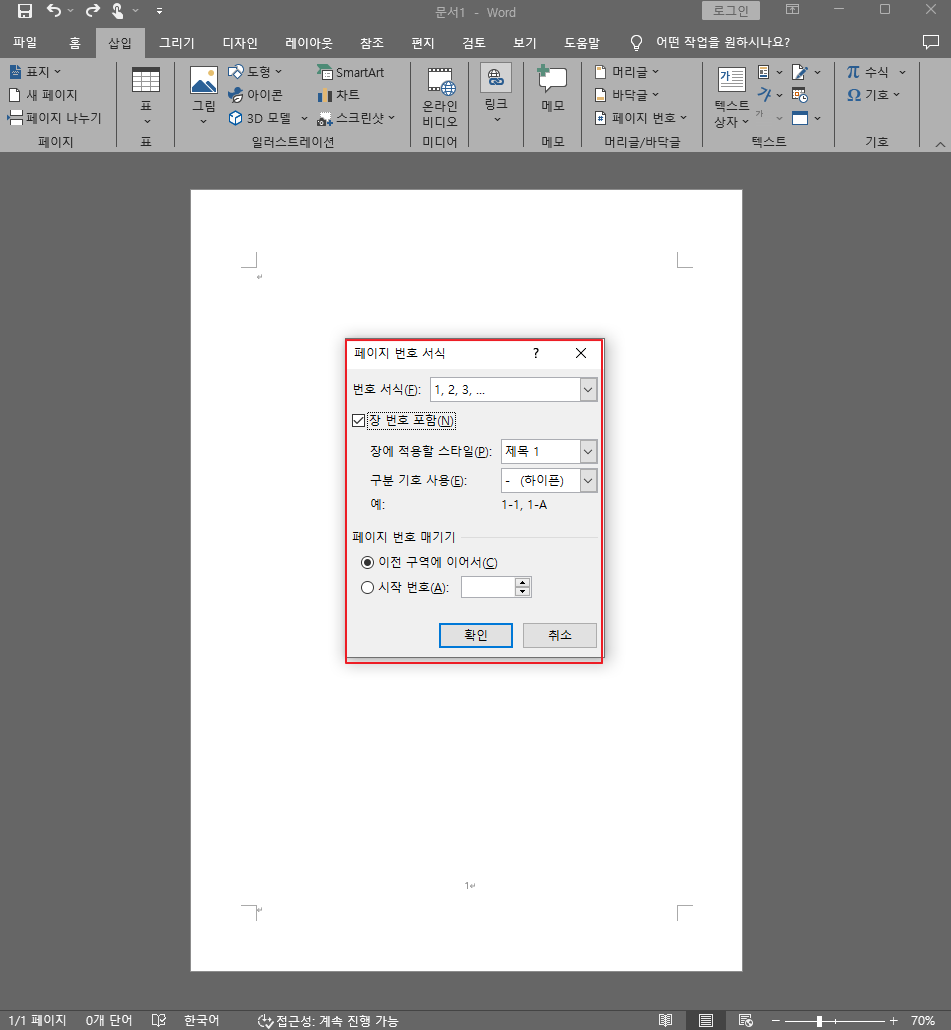
워드 페이지 번호 제거 하기
1. 페이지 번호를 제거하려면 삽입에서 페이지번호로 이동후 페이지 번호 제거를 선택하면 페이지 번호가 제거됩니다.

마치며
워드 문서 작성 시 페이지 번호를 넣게 되면 페이지를 구분할 수 있기도 하지만 문서의 완성도를 높여줄 수 있는 부분이기도 합니다. 간단한 설정이다 보니 놓칠 수 있는 부분이지만 꼭 설정하여 문서의 완성도를 높여보시길 바랍니다.
'문서작업 > Word' 카테고리의 다른 글
| [Word] 워드 영어 첫 글자 대문자 자동변환 해제 하는 방법 (1) | 2025.03.10 |
|---|---|
| [Word] 워드 검토기능으로 문서 비교하는 방법 (0) | 2025.02.11 |
| [Word] 워드 자동 저장 설정 하는 방법 (0) | 2025.02.07 |
| [Word] 워드 문서 암호 설정 하는 방법 (0) | 2025.01.24 |
| [Word] 워드 시작 화면 해제 하는 방법 (1) | 2024.12.31 |
| [Word] 워드 서식 복사하는 방법 (3) | 2024.12.15 |
| [Word] 워드 여백 설정하는 방법 (0) | 2024.12.11 |
| [Word] 워드 용지 방향(가로/세로) 변경하는 방법 (0) | 2024.12.09 |



